Как выключить компьютер с телефона

Как выключить компьютер с телефона
Время от времени мы сталкиваемся с повреждённым текстовым файлом, который необходимо восстановить. Повреждённый документ — ещё один случай, о котором мы уже говорили .
Например, у вас есть большой текст, из которого вам нужно удалить лишние пробелы между словами, убедиться, что все слова после точки начинаются с заглавной буквы, удалить повторяющиеся слова, сделать некоторые предложения заглавными и строчными, добавить знаки препинания и многое другое.
CleanHaven — это превосходная бесплатная программа, которая решает все вышеперечисленные проблемы и даже больше. Вы можете объединять столбцы и абзацы, исправлять орфографию, проверять наличие ASCII-кода в тексте и многое другое.
Для начала запустите программу и вставьте текст, который хотите очистить. Установите флажок и выберите параметры очистки из выпадающего меню. Вы найдете множество вариантов для экспериментов.
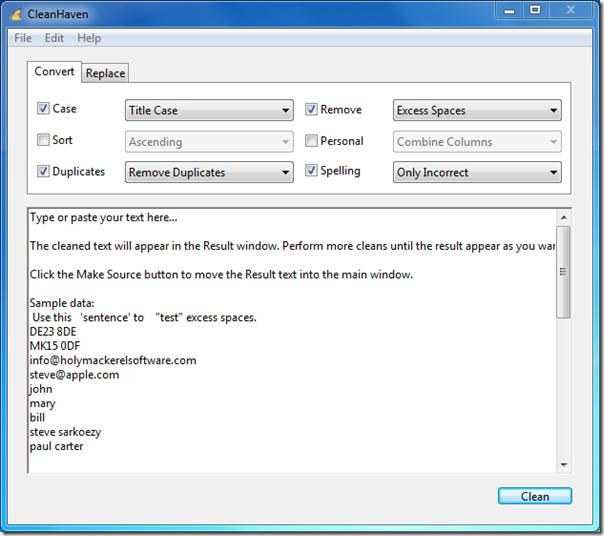
После того, как все параметры установлены, нажмите кнопку «Очистить», и результат отобразится в диалоговом окне «Результат», откуда вы сможете скопировать очищенный текст в буфер обмена.
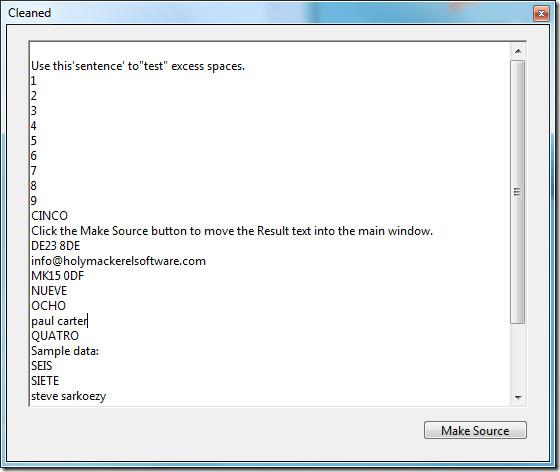
Приложение запускается на вкладке «Преобразование». Если вы хотите заменить один текст другим, перейдите на вкладку «Замена». Приложение поддерживает специальные символы, и вы можете выбрать место, куда нужно заменить текст.
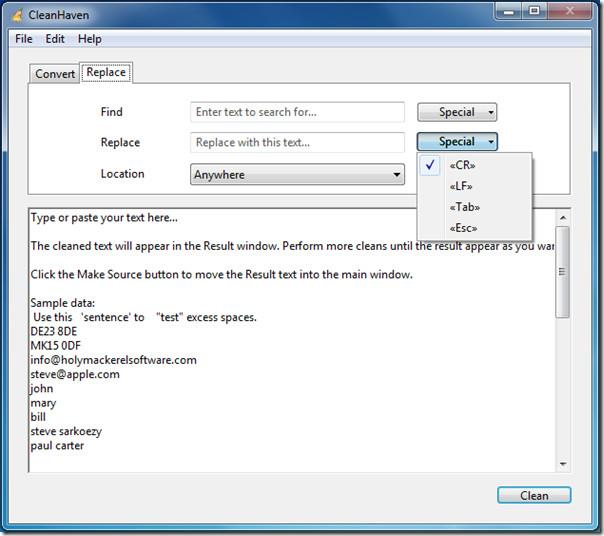
В целом, это отличный инструмент для очистки текста, за исключением того, что при этом появляется всплывающее диалоговое окно с рекламой, которое невозможно закрыть. Вы можете игнорировать это окно или убрать его с экрана. Чтобы закрыть приложение, нужно перейти в меню «Файл» и нажать «Выход». Кнопка «Закрыть» неактивна, поскольку разработчик не хочет, чтобы пользователи закрывали и окно с рекламой. За исключением этого небольшого недостатка, мы считаем, что само приложение великолепно и работает просто великолепно.
Мы тестировали его на Windows 7, но также доступны версии для Mac и Linux.
Как выключить компьютер с телефона
Центр обновления Windows работает в основном с реестром и различными файлами DLL, OCX и AX. В случае повреждения этих файлов большинство функций
В последнее время новые пакеты системной защиты появляются как грибы после дождя, и каждый из них приносит с собой очередное решение для обнаружения вирусов и спама, и если вам повезет,
Узнайте, как включить Bluetooth в Windows 10/11. Для корректной работы Bluetooth-устройств Bluetooth должен быть включён. Не волнуйтесь, это просто!
Ранее мы рассмотрели NitroPDF, удобную программу для чтения PDF-файлов, которая также позволяет пользователю конвертировать документы в PDF-файлы с такими функциями, как объединение и разделение PDF-файлов.
Вы когда-нибудь получали документ или текстовый файл, содержащий лишние символы? Текст содержит множество звёздочек, дефисов, пустых пробелов и т. д.?
Так много людей спрашивали о маленьком прямоугольном значке Google рядом с кнопкой «Пуск» Windows 7 на моей панели задач, что я наконец решил опубликовать это.
uTorrent — безусловно, самый популярный клиент для скачивания торрентов на ПК. Хотя у меня он работает безупречно в Windows 7, у некоторых пользователей возникают проблемы.
Каждому человеку необходимо делать частые перерывы во время работы за компьютером. Если не делать перерывов, велика вероятность, что ваши глаза начнут вылезать из орбит (ладно, не вылезать из орбит).
Возможно, вы, как обычный пользователь, привыкли к нескольким приложениям. Большинство популярных бесплатных инструментов требуют утомительной установки.







